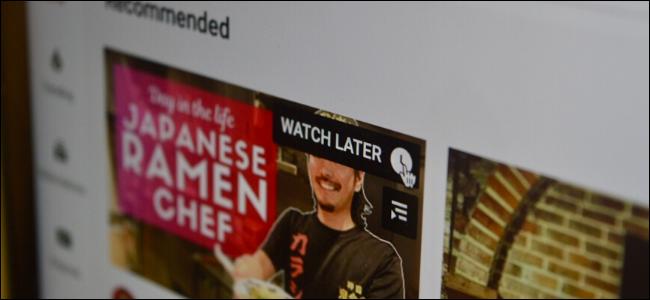YouTube daha sonra izle özelliği, aslında herkesin bildiği ancak kullanmadığı pratik bir özellik, peki nasıl kullanılır?
Her ne kadar günlük internet kullanımımızın önemli bir kısmı YouTube’da geçse de, bazı küçük özelliklerine aşina olamayabiliyoruz. YouTube daha sonra izle özelliği de bunlar arasında. Kitaplık sekmesinde özel bir yerde bulunan özellik ile, bir videoyu daha sonra izlemek pratik hale geliyor. Bunun için, oynatma listesine ekleme yapmanıza gerek kalmıyor.
YouTube daha sonra izle özelliği nasıl kullanılır?
Video sayfasını açmadan bile, YouTube daha sonra izle özelliğini kullanabilirsiniz. Bir video küçük resminin üzerine gelip ardından “Daha sonra izle” butonuna tıklamanız yeterli olacaktır. Özellik, bir saat simgesine sahip.
İşlemin ardından video anında Daha sonra izle sırasına izlenecektir. Kenar çubuğundan “Kitaplık” sekmesine tıklayın.
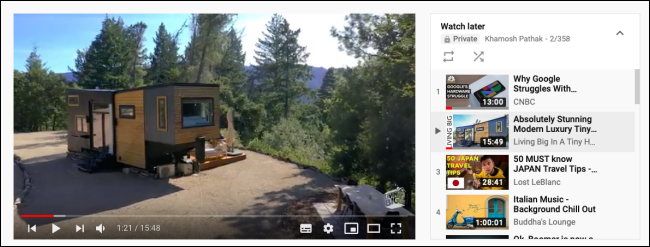
Burada, ilk önce “Geçmiş” bölümünü göreceksiniz. “Daha sonra izle” bölümüne gelene kadar aşağı kaydırmaya devam edin. Burada, yakın zamanda kaydedilmiş YouTube videoları olacak. Bir videoyu tıklayabilirsiniz ve oynamaya başlayacaktır. Bu seçenek, sadece videonun doğrudan kendi sayfasını açar ve belirli bir videoyu oynatır.
- iPad’de YouTube resim içinde resim özelliği nasıl kullanılır?
- YouTube’da oynatma listesi nasıl oluşturulur?
- Youtube Music uygulaması 500 milyon indirmeye ulaştı
YouTube daha sonra izle özelliğini geçici bir sıra olarak kullanmak istiyorsanız, videoları bütün gün boyunca kaydedip, toplu bir şekilde izlemek için “Tümünü gör” butonuna tıklamanız yeterli. Bu, Daha sonra izle oynatma listesini açacaktır. Şimdi dilediğiniz videoya tıklayabilirsiniz.
Oynatma listesindeki videoları yeniden düzenlemek için, “İşleme” simgesi ile videoyu hareket ettirebilirsiniz. Oynatma listesinden bir videoyu silmek için “Menü” düğmesini tıklayın ve ardından “Daha sonra izle’den kaldır” seçeneğini seçin.
Mobil cihazda daha sonra izle özelliği nasıl kullanılır?
Daha sonra izle özelliği, iPhone, iPad ve Android’deki YouTube uygulamasında da mevcut. Daha sonra izlemek istediğiniz bir videoyu görünce, aşağıdaki işlemleri yapın:
- Videoda, menü düğmesine dokunun.
- Menüde, “Daha sonra izle’ye kaydet” seçeneğine gidin.
- Videoyu açtıysanız ve video sayfasındaysanız, “Kaydet”e dokunun.
- Burada, “Daha sonra izle” oynatma listesi seçilecektir. Dilerseniz daha fazla çalma listesi de seçebilirsiniz.
- İşlemi tamamlamak için “Bitti” düğmesine dokunun.
- Şimdi, alttaki araç çubuğundan “Kitaplık” sekmesine dokunun.
- Burada aşağı kaydırın ve “Daha sonra izle” düğmesine dokunun.
- Oynatma listesinde videoların listesini göreceksiniz. Oynatmayı başlatmak için bir videoya dokunun.
Web sürümünün aksine, mobil uygulamadaki Daha sonra izle özelliği, doğrudan oynatma listesini yükler. Böylece, videolar birbiri ardına oynatılır.
Daha sonra izle bölümünde videoyu taşımak için sürükleyin ya da menü düğmesine dokunun.
Seçenekler menüsünde, “Daha sonra izle” oynatma listesinden bir videoyu silmek için, “Daha sonra izle’den kaldır” seçeneğine dokunabilirsiniz.